Résoudre les Problèmes de Bluetooth sur iPhone : Connexion Impossible et Solutions
 Théodore Rodin
Théodore Rodin- Updated on 2024-08-15 to Fix iPhone
J'ai eu le modèle 15 pendant presque une semaine maintenant, et il ne se connecte pas automatiquement via Bluetooth dans ma voiture. Il se connecte, mais lorsque je veux écouter de la musique, cela se produit depuis mon téléphone, sauf si je vais dans les périphériques connectés et que je le configure pour jouer à travers mes haut-parleurs. Est-ce simplement un paramètre que je peux changer ou est-ce que d'autres rencontrent ce problème ?
Depuis sa récente sortie, l'iPhone 15 a attiré l'attention des utilisateurs du monde entier, mais certains ont rapidement remarqué des problèmes liés à la connectivité Bluetooth. Bien que le téléphone se connecte à des appareils comme des écouteurs sans fil ou des systèmes de voiture, l'audio ne se transfère pas automatiquement sur ces dispositifs, restant parfois bloqué sur les haut-parleurs internes de l'iPhone. Cette situation peut s'avérer gênante, surtout pour ceux qui dépendent de la technologie Bluetooth au quotidien. Dans cet article, nous allons explorer les problèmes courants de Bluetooth sur l'iPhone 15 et partager des astuces pour les résoudre.
- Partie 1. Pourquoi le Bluetooth de mon iPhone ne fonctionne pas ?
- Partie 2. Problèmes courants de connexion Bluetooth impossible sur iPhone
- Partie 3. 5 Solutions efficaces pour résoudre les problèmes Bluetooth iPhone
- Solution 1. Forcer le redémarrage de votre iPhone
- Solution 2. Désactiver et réactiver le Bluetooth de l'iPhone
- Solution 3. Dissocier et réassocier l'appareil Bluetooth
- Solution 4. Mettre à jour iOS vers la dernière version
- Solution 5. Réparer le système iOS avec UltFone iOS System Repair
- Partie 4. FAQs sur les problèmes Bluetooth iPhone
Partie 1. Pourquoi le Bluetooth de mon iPhone ne fonctionne pas ?
Les raisons les plus courantes pour lesquelles un iPhone 15 ne se connecte pas en Bluetooth comprennent :
- Des bogues ou des glitches logiciels dans iOS perturbent les connexions et la découverte Bluetooth. Une mise à jour système peut être nécessaire.
- Une version obsolète d'iOS qui ne dispose pas des mises à jour pour se connecter correctement avec les nouveaux appareils Bluetooth. Mettre à jour iOS pourrait aider.
- Le périphérique Bluetooth n'est pas en mode d'appairage et, par conséquent, n'est pas détectable par l'iPhone 15. Le périphérique doit d'abord être mis en mode d'appairage.
- Trop d'appareils jumelés débordent la mémoire Bluetooth de l'iPhone, provoquant des problèmes de connexion. Oublier les anciens appareils jumelés peut aider.
- Les interférences d'autres dispositifs sans fil tels que les routeurs Wi-Fi perturbent le signal Bluetooth. Eloigner l'iPhone 15 des sources potentielles d'interférence peut résoudre ce problème.
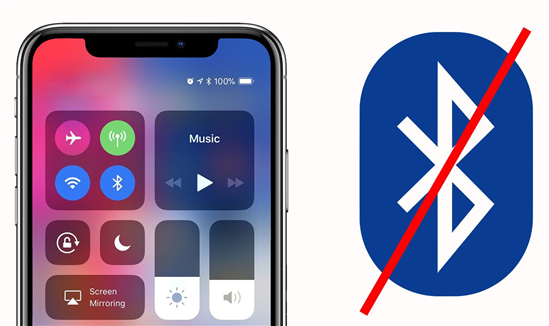
Partie 2. Problèmes courants de connexion Bluetooth impossible sur iPhone
Voici quelques-uns des problèmes courants de Bluetooth sur l'iPhone 15 :
- Connexions Bluetooth qui se coupent ou s'interrompent fréquemment
- Difficulté à jumeler de nouveaux appareils Bluetooth
- Son Bluetooth qui saute ou se déforme
- Déconnexion du Bluetooth
- Problèmes de connectivité Bluetooth spécifiques aux systèmes de voiture
- Extinction automatique du Bluetooth
- L'iPhone 15 ne trouve pas les appareils Bluetooth
- Problèmes généraux de stabilité avec la connectivité Bluetooth après la mise à jour vers la dernière version d'iOS
Partie 3. 5 Solutions efficaces pour résoudre les problèmes Bluetooth iPhone
Après avoir examiné les problèmes de connexion Bluetooth que certains utilisateurs rencontrent avec l'iPhone 15, il est temps de passer aux solutions pratiques. Heureusement, plusieurs méthodes éprouvées peuvent vous aider à rétablir une connexion Bluetooth stable et à profiter pleinement de vos appareils sans fil. Dans cette section, nous vous présenterons cinq solutions efficaces pour résoudre ces problèmes et optimiser votre expérience Bluetooth sur l'iPhone 15.
Solution 1 : Forcer le redémarrage de votre iPhone
Un redémarrage forcé peut souvent corriger des erreurs temporaires, des bugs, ou des problèmes logiciels mineurs qui perturbent le Bluetooth de votre iPhone 15.
Cette opération permet de réinitialiser le système d'exploitation de l'iPhone, supprimant ainsi tout problème mineur pouvant affecter la connectivité Bluetooth.
Voici les étapes pour effectuer un redémarrage forcé de votre iPhone 15 :
- Appuyez rapidement sur le bouton "Volume haut" situé sur le côté gauche, puis relâchez-le.
- Faites de même avec le bouton "Volume bas".
- Ensuite, maintenez le bouton latéral (côté droit) enfoncé jusqu'à ce que le logo Apple apparaisse, puis relâchez-le.

Solution 2 : Désactiver et réactiver le Bluetooth de l'iPhone
Une simple réinitialisation du Bluetooth peut souvent résoudre les problèmes de connexion. En désactivant complètement le Bluetooth, puis en le réactivant, vous actualisez essentiellement toutes les connexions Bluetooth de l'iPhone, ce qui peut résoudre les problèmes sous-jacents empêchant le jumelage ou la connexion avec les appareils.
C'est une réinitialisation facile qui force votre iPhone à rechercher et à rétablir les connexions Bluetooth au lieu de s'appuyer sur des connexions défectueuses précédentes.
Pour faire cela et résoudre les problèmes de WiFi et de Bluetooth qui ne fonctionnent pas sur l'iPhone 15 :
1. Accédez à Paramètres > Bluetooth.
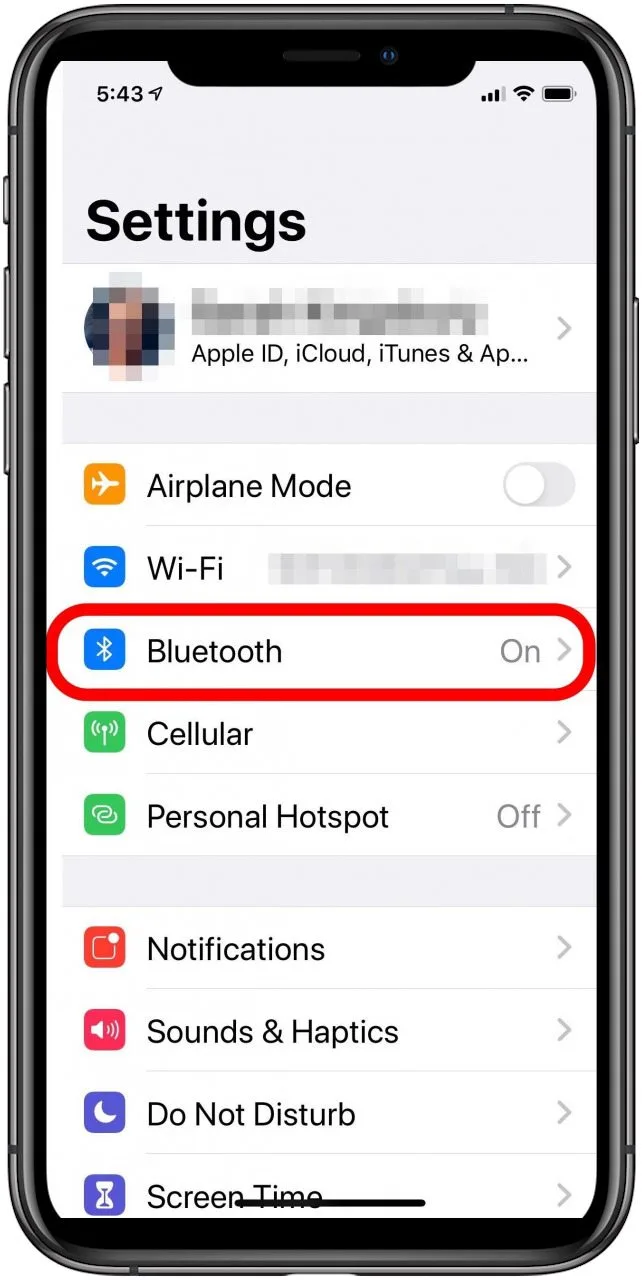
2. Désactivez le Bluetooth pour qu'il passe du vert au gris.
3. Redémarrez votre iPhone 15.
4. Retournez dans les paramètres Bluetooth.
5. Activez à nouveau le Bluetooth pour qu'il passe du gris au vert.
Solution 3 : Dissocier et réassocier l'appareil Bluetooth
Si votre iPhone 15 continue d'avoir des problèmes de connexion ou de rester connecté à un périphérique Bluetooth, dissocier le périphérique puis le réassocier peut souvent résoudre les problèmes de connectivité tenaces.
Cela efface essentiellement les informations de jumelage défectueuses ou les glitches et force l'iPhone et le périphérique Bluetooth à créer une nouvelle connexion. C'est rapide et simple à faire, ce qui en vaut la peine si vous ne parvenez pas à maintenir une connexion Bluetooth stable.
Pour dissocier et réassocier un périphérique Bluetooth et résoudre le problème de non-connexion du Bluetooth de l'iPhone 15 :
1. Depuis les paramètres Bluetooth, appuyez sur l'icône "i" à côté du périphérique.
2. Appuyez sur "Oublier cet appareil" pour le dissocier de votre iPhone.
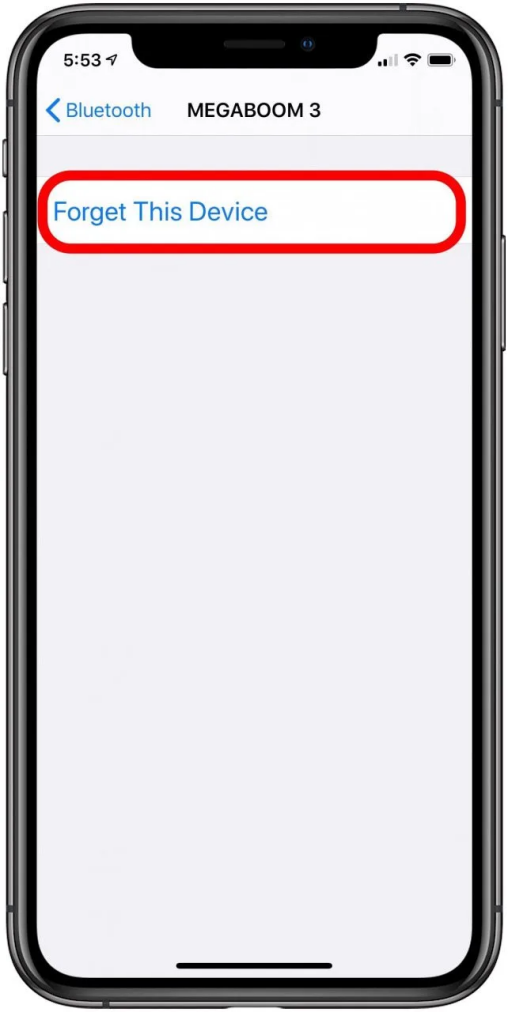
3. Confirmez que vous souhaitez oublier le périphérique lorsqu'on vous le demande.
4. Mettez à nouveau le périphérique Bluetooth en mode de jumelage.
5. Revenez dans les paramètres Bluetooth de votre iPhone 15 et connectez/associez à nouveau le périphérique.
Solution 4 : Mettre à jour iOS vers la dernière version
Maintenir votre iPhone 15 à jour avec la dernière version d'iOS garantit que vous disposez de toutes les corrections, mises à jour et améliorations les plus récentes pour les performances et la connectivité Bluetooth. Apple affine constamment et améliore le Bluetooth dans les mises à jour d'iOS.
Pour mettre à jour le logiciel iOS de votre iPhone :
1. Accédez à Paramètres > Général > Mise à jour logicielle.
2. Installez toutes les mises à jour disponibles qui apparaissent.
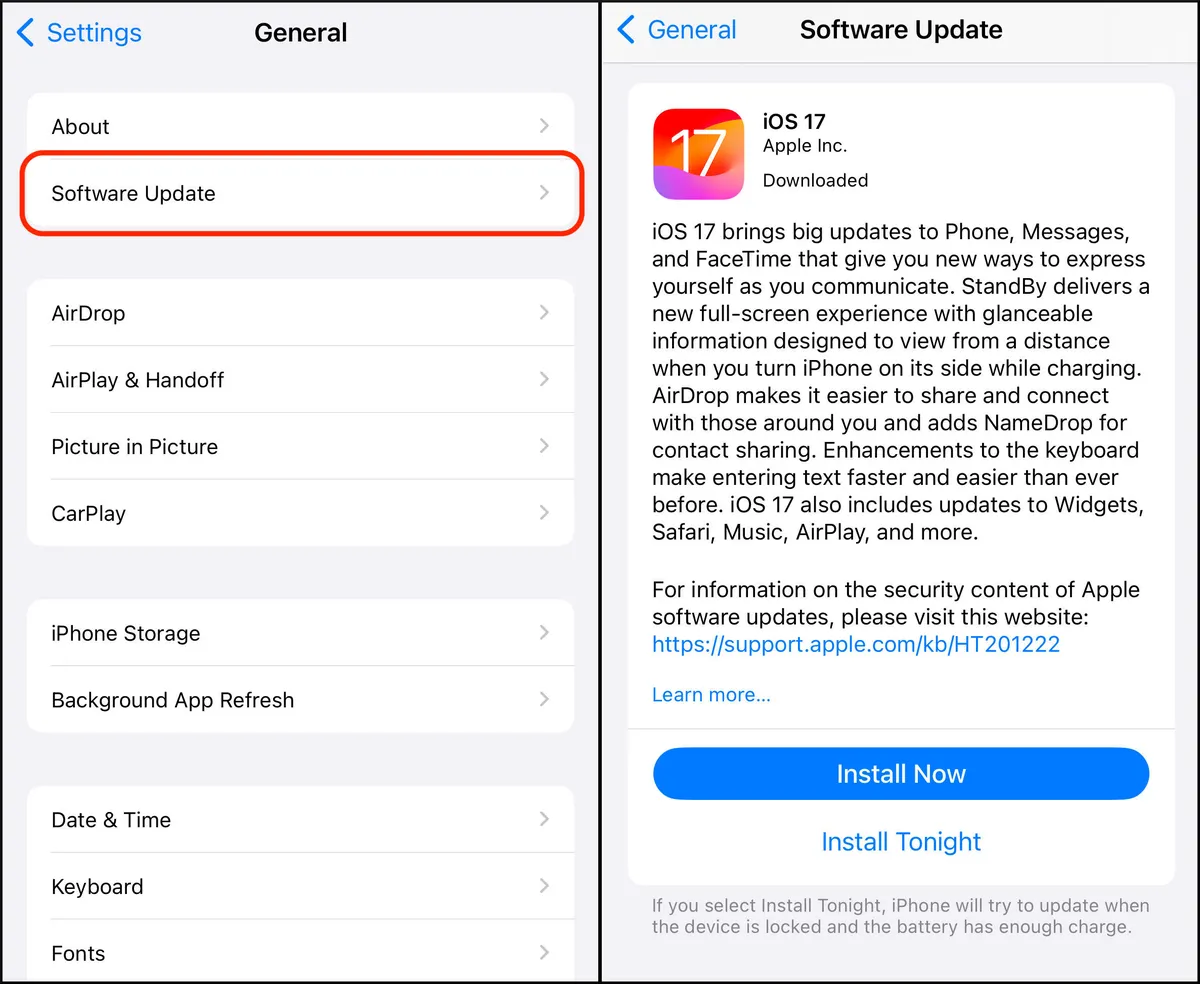
Solution 5: Réparer le système iOS avec UltFone iOS System Repair
Si aucune des étapes précédentes de dépannage du Bluetooth n'a résolu les problèmes de connectivité Bluetooth de votre iPhone 15, les problèmes peuvent provenir de problèmes plus profonds au niveau du système iOS. Un utilitaire puissant comme UltFone iOS System Repair peut résoudre plus de 150 types de problèmes du système iOS qui pourraient perturber le Bluetooth et d'autres fonctionnalités de l'iPhone.
UltFone iOS System Repair est une solution idéale pour réparer en toute sécurité les problèmes courants d'iOS tels que le blocage sur le logo Apple, les boucles de redémarrage infinies, le blocage en mode de récupération et les blocages aléatoires. Il creuse en profondeur pour identifier et résoudre les problèmes de niveau système, les conflits et les incohérences que les réinitialisations standard et les redémarrages forcés ne peuvent pas résoudre.
Les principaux avantages d'UltFone iOS System Repair comprennent :
- Répare plus de 150 types de problèmes iOS sans supprimer de données utilisateur ni de paramètres personnalisés.
- Interface conviviale en un clic qui facilite la résolution des problèmes du système iPhone pour tout le monde.
- Retour à des versions iOS plus anciennes si nécessaire pour restaurer la stabilité.
- Entrer et sortir du mode de récupération sur les appareils iPhone, iPad et iPod Touch.
- Réinitialiser les appareils verrouillés sans avoir besoin du code d'accès.
- Compatibilité totale avec tous les modèles d'iPhone, y compris la dernière série iPhone 15.
Si les problèmes de Bluetooth ou d'autres problèmes majeurs persistent même après avoir essayé tous les autres dépannages, essayez UltFone iOS System Repair pour identifier et résoudre le problème à sa source.
Voici comment résoudre le problème de non-découverte des périphériques Bluetooth sur l'iPhone 15 :
- Étape 1Téléchargez et installez le logiciel UltFone sur votre ordinateur Windows ou Mac. Lorsque vous y êtes invité, connectez votre iPhone 15 à l'ordinateur à l'aide d'un câble Lightning.

- Étape 2Dans UltFone, cliquez sur "Commencer" et sélectionnez "Réparation du système" pour commencer l'analyse du logiciel de votre iPhone à la recherche de problèmes causant des problèmes Bluetooth.

- Étape 3UltFone détectera automatiquement le modèle de votre iPhone et téléchargera le fichier firmware iOS correct pour aider à restaurer la fonctionnalité Bluetooth correcte.

- Étape 4 Une fois prêt, cliquez sur "Commencer la réparation du système" pour permettre à UltFone d'explorer les paramètres et fichiers système de votre iPhone afin d'identifier et de résoudre tout problème perturbant les performances Bluetooth. Ne déconnectez pas votre iPhone pendant ce processus de réparation.

- Étape 5 La réparation du système prend seulement quelques minutes pour se terminer. UltFone vous indiquera quand c'est terminé, et votre iPhone 15 redémarrera automatiquement, désormais avec les problèmes iOS résolus qui causaient le dysfonctionnement du Bluetooth.

Partie 3. FAQs sur les problèmes Bluetooth iPhone
Q1: Que faire si le Bluetooth de mon iPhone ne fonctionne pas du tout ?
R1: Si le Bluetooth de votre iPhone ne fonctionne pas, essayez de redémarrer votre appareil, réinitialiser les paramètres réseau, ou utilisez un outil comme UltFone iOS System Repair pour diagnostiquer et résoudre les problèmes système plus profonds.
Q2: Pourquoi la connexion Bluetooth est-elle impossible entre mon iPhone et ma voiture ?
R2: Une connexion Bluetooth impossible entre votre iPhone et votre voiture peut être due à des bugs logiciels, des paramètres incorrects ou des interférences. Essayez de dissocier puis réassocier votre iPhone à votre voiture, ou mettez à jour iOS.
Q3: Comment résoudre les problèmes Bluetooth récurrents sur mon iPhone ?
R3: Pour résoudre les problèmes Bluetooth récurrents, assurez-vous que votre iOS est à jour, réduisez les interférences d'autres appareils sans fil, et évitez d'avoir trop d'appareils Bluetooth jumelés simultanément. Si le problème persiste, envisagez une réinitialisation des paramètres réseau ou l'utilisation d'un outil de réparation du système iOS.
Q4: La mise à jour iOS peut-elle résoudre les problèmes de connexion Bluetooth impossible sur iPhone ?
R4: Oui, les mises à jour iOS incluent souvent des corrections de bugs et des améliorations de performance, y compris pour le Bluetooth. Assurez-vous toujours d'avoir la dernière version d'iOS installée pour potentiellement résoudre les problèmes de connexion Bluetooth impossible.
Conclusion
Les problèmes de Bluetooth sur l'iPhone 15, bien qu'irritants, peuvent être résolus avec les bonnes étapes de dépannage. Que vous soyez confronté à des déconnexions aléatoires ou à l'absence totale de son via Bluetooth, des solutions telles que le redémarrage forcé, la réinitialisation des paramètres réseau ou la mise à jour d'iOS peuvent vous aider à rétablir une connectivité fluide.
Si ces étapes ne suffisent pas, vous pourriez envisager des options plus avancées, comme l'utilisation d'outils de réparation iOS tel que UltFone iOS System Repair. En suivant ces conseils, vous maximiserez vos chances de profiter à nouveau d'une expérience Bluetooth sans accroc avec votre iPhone 15.

 Théodore Rodin
Théodore Rodin






